Det finns många olika lösningar förmolnbaserad internetlagring idag. Det finns den ökända Dropbox, Box.com, Microsofts OneDrive och naturligtvis Google Drive. För det mesta är molnlagring väldigt iffy på Linux. Av alla de vanliga lösningarna där ute, har bara en liten mängd aktivt tagit sig tid att skapa en synkroniseringsklient specifikt för Linux-plattformen. Google är inte annorlunda. Trots att det är enorma fans av Linux finns det inget officiellt sätt att komma åt Google Drive på Linux. Det betyder att om du har centrerat det sätt som du sparar och säkerhetskopierar filer med Google finns det ingen Drive-mapp på din dator för snabb och enkel filuppladdning och delning. Istället kommer du att fastna och ladda upp saker från webbläsaren och tvingas missa alla snygga skrivbordsfunktioner som Google lägger till Mac och Windows.
Lyckligtvis är många Linux-utvecklare som litar på GoogleDrive har blivit trött på att sitta runt och vänta på att Google ska göra ett Drive-synkroniseringsprogram. De har tagit på sig att skapa program som gör det möjligt för användare att enkelt komma åt Google Drive på Linux direkt från skrivbordet. I den här artikeln kommer vi att prata om det bästa du kan få tag på just nu!
Installera Google-Drive-Ocamlfuse
Google Drive Ocamlfuse är tillgängligt för många olika Linux-distributioner. Så här får du det att fungera:
Ubuntu
Du kan installera Google Drive Ocamlfuse genom att lägga till en PPA. Ange dessa tre kommandon i terminalen för att installera den.
sudo add-apt-repository ppa:alessandro-strada/ppa sudo apt-get update sudo apt-get install google-drive-ocamlfuse
Arch Linux
Arch Linux-användare kan installeraGoogle-drive-ocamlfuse från AUR genom att bygga detta paket. Gå till den här länken, hitta "ladda ner snapshot" och klicka på den. Detta hämtar allt som behövs för att bygga programmet.

Extrahera ögonblicksbilden genom att högerklicka på den i filhanteraren och sedan välja "extrahera". När den har extraherats öppnar du en terminal och anger den med CD-kommandot.
cd ~/Downloads/google-drive-ocamlfuse-git
Inne i katalogen finns det många filer. Dessa samlas alla när du kör makepkg-kommandot.
makepkg
Kommandot make går ut och installerar alla filer som Google Drive Ocamlfuse behöver, kompilerar sedan programmet från källan och genererar ett Arch Linux-paket. När du är klar installerar du den med:
sudo pacman -U *.pkg.tar.xz
Från källan
Om din Linux-distribution inte finns i listan,det finns inget installerbart paket för Google Drive Ocamlfuse. Ta istället källkoden och kompilera den. Det här kan vara en komplex process (beroende på din kompetensnivå) och det kommer att ta för lång tid att beskriva här. I stället gå till instruktionerna som utvecklaren har lagt ut för att installera den.
Synkronisera med Google-Drive-Ocamlfuse
För att synkronisera med Google, logga in först. Gör detta genom att köra det här kommandot i ett terminalfönster:
google-drive-ocamlfuse
Om du gör detta öppnas ett Google Oauth-inloggningsfönster omedelbart. Ange detaljerna för ditt Google-konto för att fortsätta.
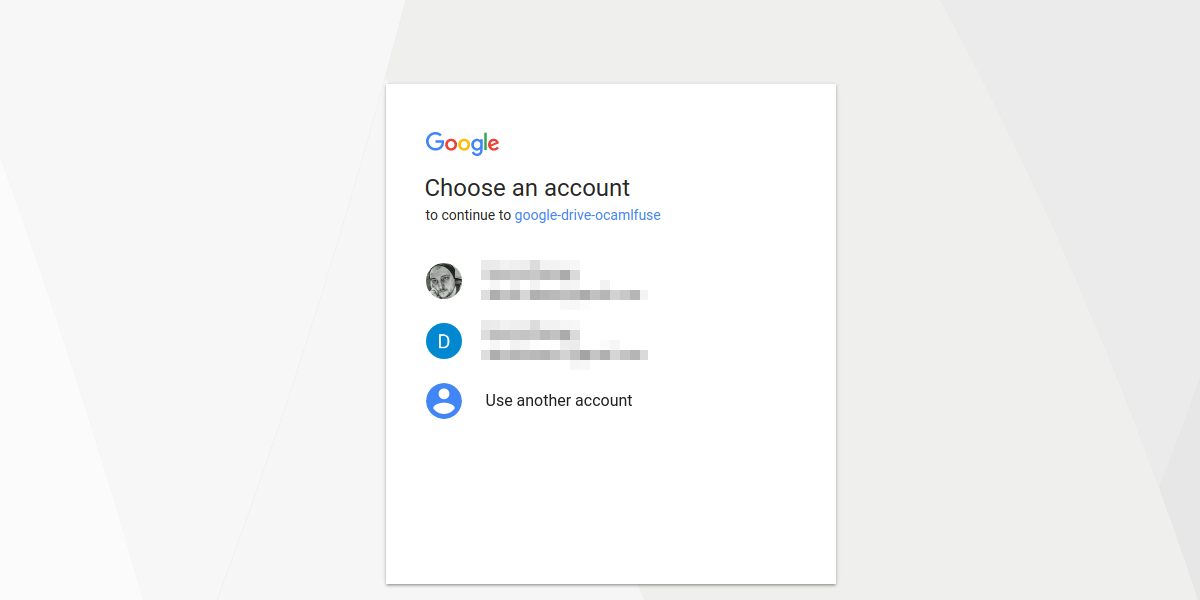
Skapa sedan synkroniseringsmappen med:
mkdir -p ~/Google-Drive
Med allt inställt kan synkroniseringen börja. Dra ner allt från Google Drive med det här kommandot:
google-drive-ocamlfuse ~/Google-Drive
Överför filer
Att ladda upp filer till Google Drive med synkroniseringsklienten fungerar på samma sätt som nedladdning. För att ladda upp filer till ett Drive-konto, placera helt enkelt alla filer i ~ / Google-Drive katalogen, kör sedan synkroniseringskommandot. När Google Drive Ocamlfuse startar kommer den att titta över den lokala synkroniseringsmappen för eventuella ändringar som kan ha gjorts och ladda upp dessa ändringar. Om du tar bort en fil lokalt kommer den också att raderas på Drive (kör bara synkroniseringskommandot efter att du har tagit bort något).
tips
Kom ihåg ett kommando för att synkronisera filer från GoogleDrive kan vara knepigt, särskilt om du är en ny användare. Låt oss istället skapa ett shell-skriptprogram med alla detaljer precis inuti. På det här sättet är det mycket enklare att skicka och ta emot filer från Google Drive.
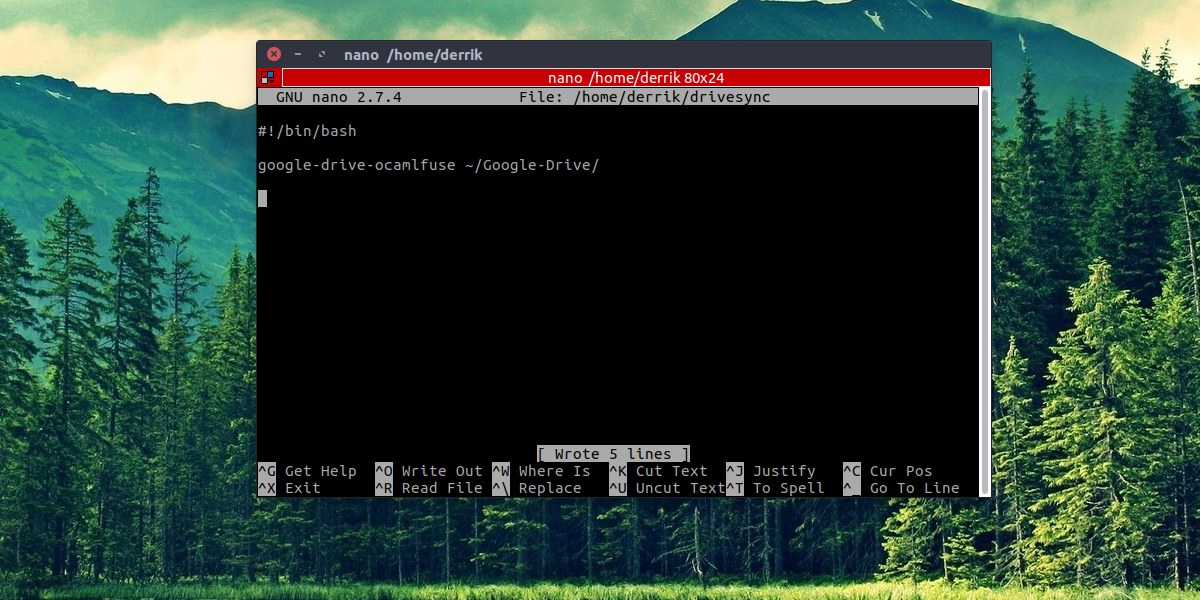
Skriv i en terminal: nano ~/drivesync
Detta skapar en tom fil med namnet “drivesync” i hemmappen.
Klistra sedan in den här första raden. Den här kodraden är en shebang. Det hjälper bash att förstå hur man kör skriptet.
#!/bin/bash
Skapa ett mellanslag (med Enter-tangenten) efter shebang och klistra in det här:
google-drive-ocamlfuse /home/username/Google-Drive
Obs: ändra användarnamn till ditt användarnamn
Spara skriptet genom att trycka på CTRL + O och använd sedan chmod kommando för att markera det körbara:
sudo chmod +x ~/drivesync
Slutligen, kopiera den till / Usr / bin med CP kommando. På det här sättet kör drivesync var som helst via kommandoraden.
sudo cp ~/drivesync /usr/bin
Från och med nu, synkronisera Google Drive med / Home / användarnamn / Google-Drive mapp genom att ange detta inuti terminalen:
sudo drivesync
Slutsats
Google har verkligen en hit när det gäller GoogleKör. Det har en hel del mördarfunktioner som dokumentkonvertering, Googles servrarnas pålitlighet och en hel kontorssvit att använda också. Det är därför det är så synd att du måste gå igenom så mycket bara för att komma åt Google Drive på Linux. Förhoppningsvis, när Linux får mer mindshare, blir idén att Google gör en Drive-synkroniseringsklient verklighet. Till dess är synkronisering av filer med tredjepartsprogramvara lika bra som det kommer att bli.













kommentarer